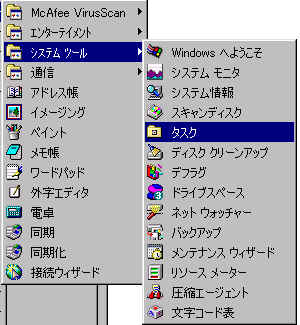

のあとに、fss一括設定ファイル名をフルパスで追加して
(下記ではフォルダー名に空白があるのでダブルコーテーションで囲んでいます)、
さらに -executeを加えます。

図1
ただ、この繰り返しを行わせる場合は、フォルダーシンクロナイザーの設定>環境設定で
「パラメータで一括実行後は終了する」にチェックをつけてください。
タスクスケジューラーは、繰り返して実行するとき、すでに、起動していると、(実行中でなくても)
なにもしないので、従って、繰り返しの実行動作させることができません。
 図2
図2実際に、起動されて、実行時間が短いとなにも見えないくらいにすぐアプリケーションが終了しますが、
処理は行われています。
ログを残す設定にすることで、後で、確認できます。
この自動実行で、自動終了の設定では、同期処理の結果のリストデータは後で見ることができません。
一括実行のリストの中に、FTPでの同期が含まれている場合でインターネットの常時接続環境で無い場合は、
モデム接続イベントを入れてください。
無人状態では、実行が完了しないで、止まったままになる可能性があります。